| Tips Gmail geschreven door Mario Kicken | go to : Index | ||
| Tip 094 | Labels aanpassen bij een contactpersoon | ||
| Contactpersonen samenvoegen dat kunnen we nu. Walter vroeg zich af hoe je dan nog een goed onderscheid houdt tussen de verschillende e-mailadressen. ‘Vroeger had ik 2 contactpersonen: ‘Peter werk’ en ‘Peter thuis’. Peter kon bij zich thuis niet aan zijn werk e-mail dus moest ik telkens naar het juiste e-mailadres mailen, afhankelijk van het tijdstip van de dag. Hoe doe ik dit dan nu als ik de contactpersonen samenvoeg?’ |
|||
| Een veelgebruikte tip door mezelf die ik jullie graag uitleg: | |||
Hoe?
|
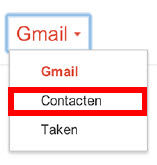 |
||
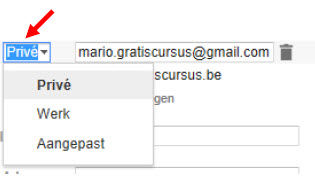 |
|||
|
|||
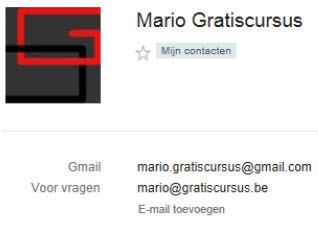 |
|||
| Deze handigheid werkt trouwens ook zo voor de velden ‘Telefoon’ of ‘Adres’! | |||
| Heb je vragen over deze tip, mail me | |||
| GratisCursus.be denkt aan jullie, denk aan Gratiscursus.be | |||
| > | |||
| Index | |||
copyright © 2012 - gratiscursus.be
![]()
>

